Benutzerportal
Das Benutzerportal von Sophos UTM ist eine besondere Browser-basierte Anwendung, die autorisierten Benutzern personalisierte E-Mail-Dienste und Dienste für den Fernzugriff zur Verfügung stellt. Der Zugriff ist über die der Sophos UTM möglich, zum Beispiel https://192.168.2.100. (Beachten Sie das -Protokoll und die fehlende Portnummer 4444, die Sie normalerweise eingeben würden, um auf die WebAdmin-Schnittstelle zugreifen zu können.)
Das Benutzerportal umfasst unter anderem die E-Mail-Quarantäne, die jene Nachrichten enthält, die entweder mit schädlicher Software infiziert sind, verdächtige Anhänge besitzen, als Spam identifiziert wurden oder Ausdrücke enthalten, die explizit untersagt sind.
Benutzer können auf der Anmeldeseite eine Sprache aus der Auswahlliste auswählen, die sich rechts in der Kopfleiste befindet.
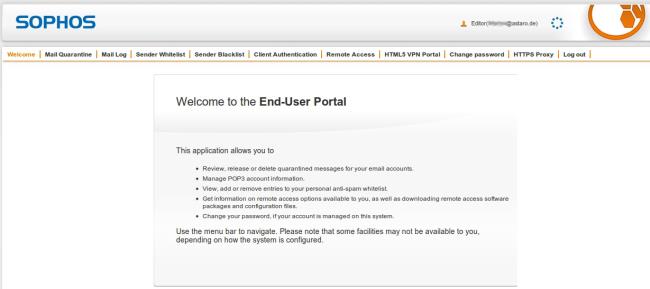
Benutzerportal: Begrüßungsseite
Über das Benutzerportal haben Benutzer Zugriff auf die folgenden Dienste:
-
SMTP-Quarantäne: Benutzer können sich Nachrichten in Quarantäne anschauen und gegebenenfalls freigeben. Welche Arten von Nachrichten sie freigeben dürfen, kann auf der Registerkarte Email Protection > Quarantänebericht > Erweitert festgelegt werden. (Die Registerkarte heißt Mail-Quarantäne, wenn POP3 deaktiviert ist.)
-
SMTP-Protokoll: Benutzer haben hier Einblick in das SMTP-Protokoll ihres Mailverkehrs. (Die Registerkarte heißt Mail-Protokoll, wenn POP3 deaktiviert ist.)
-
POP3-Quarantäne: Benutzer können sich Nachrichten in Quarantäne anschauen und gegebenenfalls freigeben. Welche Arten von Nachrichten sie freigeben dürfen, kann auf der Registerkarte Email Protection > Quarantänebericht > Erweitert festgelegt werden. (Die Registerkarte heißt Mail-Quarantäne, wenn SMTP deaktiviert ist.)
-
POP3-Konten: Benutzer können hier ihre Zugangsdaten für POP3-Konten eingeben, die sie verwenden. Es werden nur Spam-E-Mails, für die POP3-Kontozugangsdaten hinterlegt sind, im Benutzerportal angezeigt. Benutzer, für die POP3-Kontozugangsdaten gespeichert sind, erhalten einen eigenständigen Quarantänebericht für jede E-Mail-Adresse. Beachten Sie, dass zugelassene POP3-Server auf der Registerkarte Email Protection > POP3 > Erweitert eingetragen sein müssen.
-
Absender-Whitelist: Benutzer können eine Positivliste (Whitelist) für bestimmte Absender anlegen. E-Mails mit Viren oder unscannbare E-Mails werden jedoch stets unter Quarantäne gestellt. E-Mails mit Viren oder unscannbare E-Mails werden jedoch stets unter Quarantäne gestellt. In die Whitelist können sowohl einzelne gültige E-Mail-Adressen (z.B. [email protected]) als auch Adressen einer spezifischen Domäne eingetragen werden, wobei ein Asterisk als Platzhalter dient (z.B. *@beispiel.de). Wenn ein Whitelist-Eintrag exakt zutrifft, wird die Überprüfung der Absender-Blacklist übersprungen.
-
Absender-Blacklist: Hier können Benutzer E-Mail-Absender auf die Negativliste (Blacklist) setzen, z.B. [email protected], oder auch ganze Domänen, z.B. *@hotmail.com. Die Blacklist wird sowohl auf SMTP- als auch auf POP3-E-Mails angewendet, wenn diese auf dem System aktiviert sind. Absender können auf die Blacklist gesetzt werden, indem man auf das Plussymbol klickt, die Adresse eingibt und zum Speichern auf das Häkchen klickt.
-
Hotspots: Hier finden Benutzer die Zugriffsdaten von Hotspots und können diese verwalten. Diese Registerkarte ist nur dann vorhanden, wenn für einen bestimmten Benutzer mindestens ein Hotspot aktiviert wurde. Für Hotspots mit täglicher Kennwortänderung wird das aktuelle Kennwort angezeigt, das auch geändert werden kann. Für Hotspots, die über Voucher genutzt werden können, können Voucher erstellt, ausgedruckt, exportiert und gelöscht werden. Auf einer Liste der erstellten Voucher werden Nutzungsinformationen angezeigt. Weitere Informationen finden Sie unter Wireless Protection > Hotspots.
-
Client-Authentifizierung: Hier können die Benutzer eine Einrichtungsdatei von Sophos Authentication Agent (SAA) herunterladen. Der SAA kann als Authentifizierungsmethode für den Webfilter genutzt werden. Die Registerkarte Client-Authentifizierung ist nur dann verfügbar, wenn die entsprechende Funktion aktiviert wurde. Weitere Informationen finden Sie unter Definitionen & Benutzer > Client-Authentifizierung.
-
OTP-Token: Hier finden die Benutzer einen oder mehrere QR-Codes sowie die entsprechenden Detailinformationen für die Konfiguration des Dienstes der UTM für einmalige Kennwörter (OTP) auf ihren Mobilgeräten. Weitere Informationen erhalten Sie unter Definitionen & Benutzer > Authentifizierungsdienste > Einmaliges Kennwort (OTP).
-
Fernzugriff: Benutzer können hier Client-Software für den Fernzugriff sowie für sie bereitgestellte Konfigurationsdateien herunterladen. Der Menüpunkt Fernzugriff ist allerdings nur zu sehen, wenn für den jeweiligen Benutzer der Fernzugriff aktiviert wurde.
-
HTML5-VPN-Portal: Hier können Benutzer über vordefinierte Dienste VPN-Verbindungen zu vordefinierten Hosts öffnen. Diese Registerkarte ist nur dann vorhanden, wenn für den jeweiligen Benutzer mindestens eine VPN-Verbindung aktiviert wurde. Weitere Informationen finden Sie unter Fernzugriff > HTML5-VPN-Portal.
-
Kennwort ändern: Benutzer können hier ihr Kennwort für den Zugang zum Benutzerportal ändern.
-
HTTPS-Proxy: Benutzer können von hier das HTTPS-Proxy-CA-Zertifikat importieren, um die Fehlermeldungen loszuwerden, die angezeigt werden, wenn sie sichere Websites besuchen. Nach Klicken auf die Schaltfläche Proxy-CA-Zertifikat importieren, wird der Benutzer von seinem Browser gefragt, ob er der CA für verschiedene Zwecke vertraut. Weitere Informationen erhalten Sie unter Web Protection > Filteroptionen > HTTPS-CAs.
-
Abmelden: Klicken Sie hier, um sich vom Benutzerportal abzumelden. Das ist allerdings nur nötig, wenn Sie beim Anmelden An meine Anmeldung erinnern markiert hatten – dabei wird ein Cookie angelegt – und Sie sich nun explizit abmelden möchten. Dabei wird der Cookie gelöscht. Ansonsten gibt es keinen Grund, die Abmelden-Funktion zu verwenden; es reicht aus, die Registerkarte des Browsers oder das Browserfenster zu schließen.


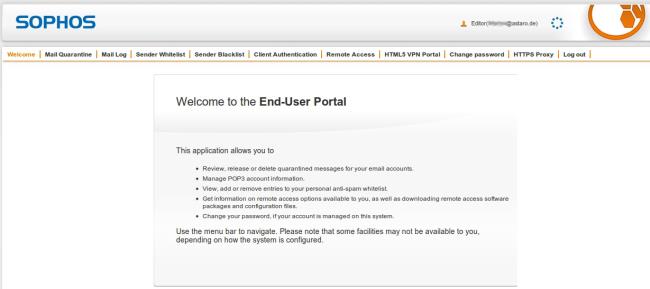
 Verwandte Themen
Verwandte Themen